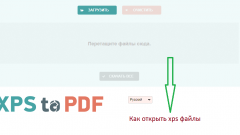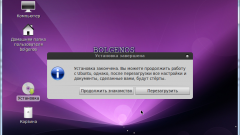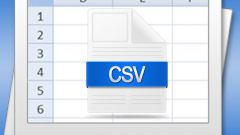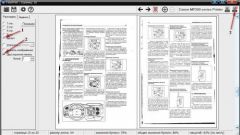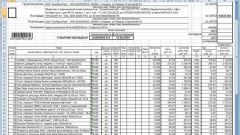Вам понадобится
- Программное обеспечение:
- - Total Commander;
- - Microsoft Office Word.
Инструкция
1
Самым простым и доступным инструментом является файловый менеджер Total Commander, потомок уже морально устаревшего Windows Commander. Чтобы скачать его, перейдите по следующей ссылке http://wincmd.ru/plugring/totalcmd.html и нажмите «Скачать х32».
2
После установки на рабочем столе появится ярлык, откройте программу дважды щелкнув по нему. Если вы пользуетесь этой программой не первый день и успели ее зарегистрировать, при ее запуске вас не будут тревожить окна с просьбой ввода указанной цифры. В главном окне программы перед вами появится две одинаковых панели, на одной из них найдите свой каталог, выбрав соответствующий диск или ftp-соединение.
3
Если нужные вам файлы находятся в нескольких каталогах, скопируйте или перенесите их в одну директорию. Затем выделите все файлы, нажав сочетание клавиш Ctrl + A, либо через строку «Выделить все» верхнего меню «Выделение». Для более удобного просмотра файлов используйте другой вид отображения, для этого нажмите Ctrl+F1.
4
Выберите меню «Инструменты», затем команду «Сохранить содержимое всех колонок в файл» (у вас будет 2 варианта кодировки, выберите любую). В открывшемся окне укажите расположение файла (место сохранения), введите название документа и нажмите клавишу Enter.
5
Файл сохранился в формате txt, поэтому вы сможете его открыть любым текстовым редактором, включая стандартный «Блокнот». Для редактирования с последующим выводом на печать рекомендуется открывать данный файл в редакторе MS Word. Нажмите правой кнопкой мыши на нем, выберите элемент «Открыть с помощью» и выберите Microsoft Office Word.
6
В текстовом редакторе, если это необходимо, приведите список файлов к общему формату, затем приступите к печати. Для этого нажмите верхнее меню «Файл», выберите пункт «Печать». В открывшемся окне поставьте отметку напротив пункта «Все» и нажмите клавишу Enter.